电脑看视频时自动锁屏怎么设置 如何在win10设置自动锁屏
更新时间:2024-03-11 16:45:48作者:xtyang
在现代社会中电脑已成为人们生活中不可或缺的工具之一,有时候我们在电脑上看视频时可能会因为各种原因分心,而忘记关注其他事情。为了解决这个问题,Win10系统提供了自动锁屏功能,可以在一段时间后自动将电脑锁定,保护我们的隐私和安全。如何设置电脑在看视频时自动锁屏呢?下面将为您介绍具体的设置方法。
步骤如下:
1.点击win10任务栏上方的搜索图标,如下图所示:
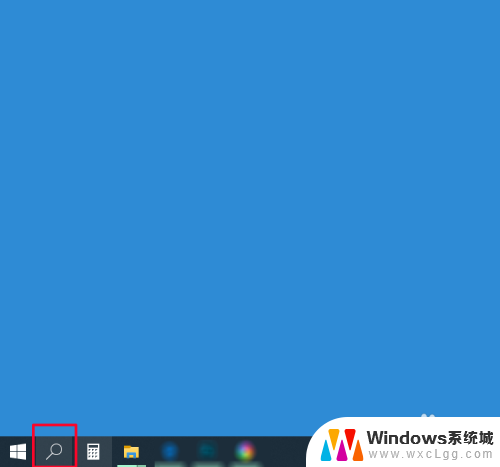
2.然后在搜索对话框中输入“屏幕保护程序”,然后点击“打开”选项,如下图所示:
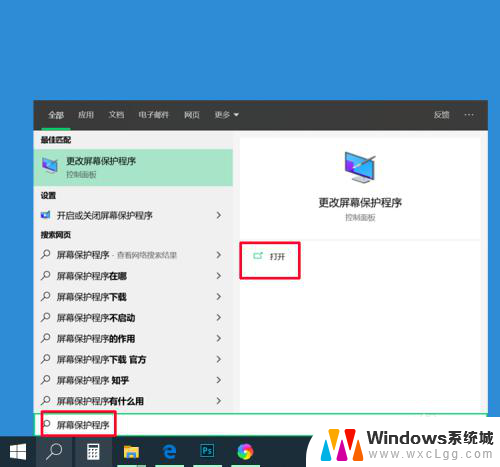
3.打开之后进入到“屏幕保护程序设置”界面,如下图所示:
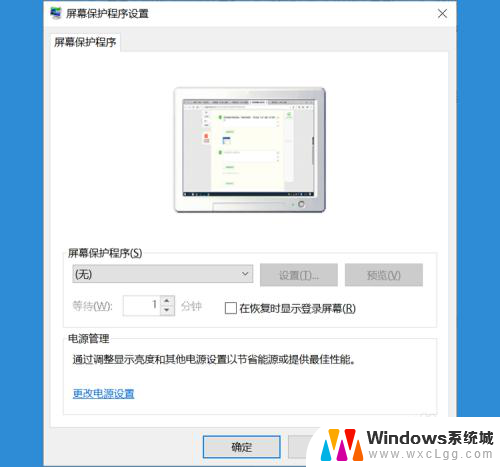
4.点击屏幕保护程序下拉菜单,选择喜欢的方式,如下图所示:
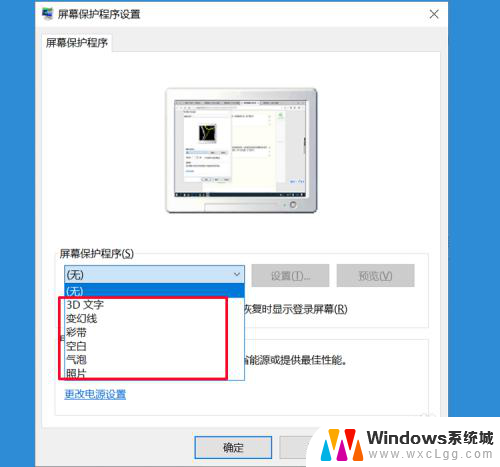
5.然后根据自己的需要设置自动锁屏的时间,可选择性勾选是否在恢复时显示登录屏幕。设置之后点击应用-确定,即可完成设置,如下图所示:
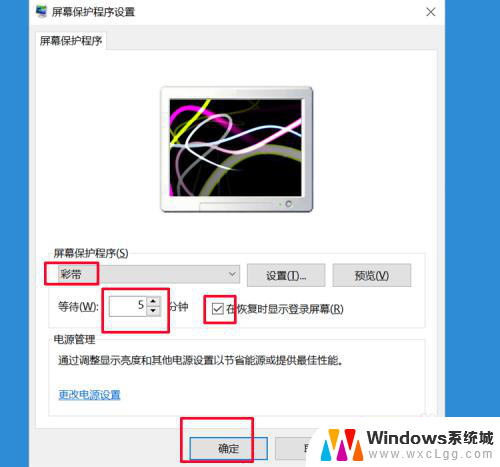
以上就是电脑看视频时自动锁屏的设置方法,如果遇到这种情况,你可以按照以上步骤解决问题,非常简单快速。
电脑看视频时自动锁屏怎么设置 如何在win10设置自动锁屏相关教程
-
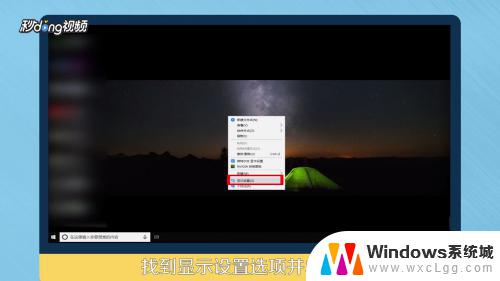 win10自动锁屏时间在哪里设置 如何在Win10电脑上设置自动锁屏时间
win10自动锁屏时间在哪里设置 如何在Win10电脑上设置自动锁屏时间2023-10-23
-
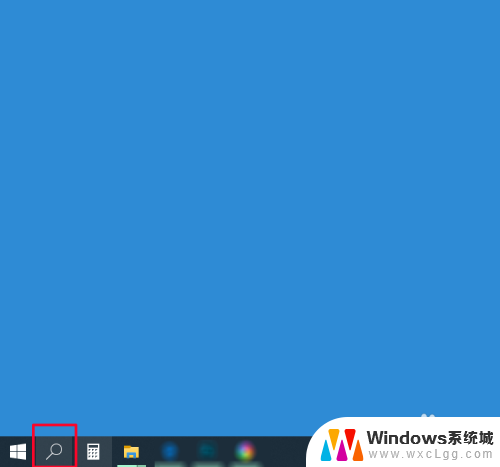 笔记本怎么设置自动锁屏 win10如何设置自动锁屏
笔记本怎么设置自动锁屏 win10如何设置自动锁屏2024-02-21
-
 电脑锁屏时间怎么调长win10 Win10电脑自动锁屏时间设置教程
电脑锁屏时间怎么调长win10 Win10电脑自动锁屏时间设置教程2023-11-11
-
 如何让电脑自动锁屏 win10自动锁屏的设置方法
如何让电脑自动锁屏 win10自动锁屏的设置方法2023-10-30
-
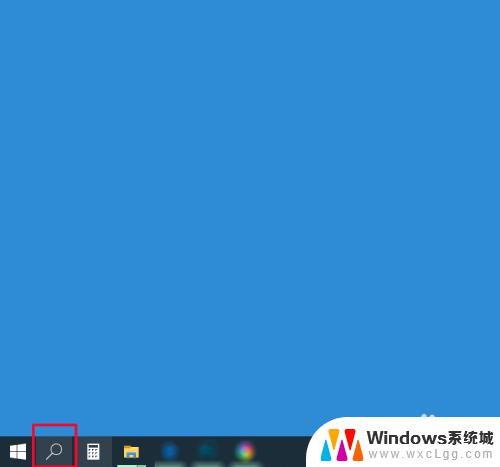 windows设置自动锁屏 win10自动锁屏在哪里设置
windows设置自动锁屏 win10自动锁屏在哪里设置2023-10-30
-
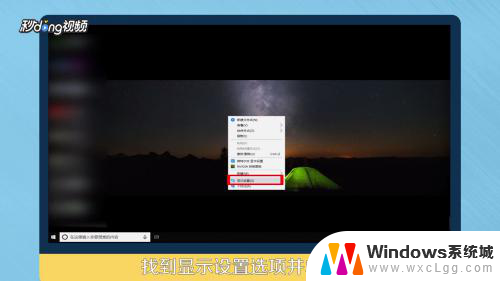 如何设置桌面锁屏时间 怎样在Win10电脑上设置自动锁屏时间
如何设置桌面锁屏时间 怎样在Win10电脑上设置自动锁屏时间2024-02-09
- window自动锁屏 win10自动锁屏在哪里设置
- w10锁屏设置 win10自动锁屏设置方法
- win10系统怎么设置锁屏 win10怎么设置电脑锁屏显示时间
- 怎么解锁笔记本电脑锁屏密码 Win10如何设置锁屏密码
- win10怎么更改子网掩码 Win10更改子网掩码步骤
- 声卡为啥没有声音 win10声卡驱动正常但无法播放声音怎么办
- win10 开机转圈圈 Win10开机一直转圈圈无法启动系统怎么办
- u盘做了系统盘以后怎么恢复 如何将win10系统U盘变回普通U盘
- 为什么机箱前面的耳机插孔没声音 Win10机箱前置耳机插孔无声音解决方法
- windows10桌面图标变白了怎么办 Win10桌面图标变成白色了怎么解决
win10系统教程推荐
- 1 win10需要重新激活怎么办 Windows10过期需要重新激活步骤
- 2 怎么把word图标放到桌面上 Win10如何将Microsoft Word添加到桌面
- 3 win10系统耳机没声音是什么原因 电脑耳机插入没有声音怎么办
- 4 win10怎么透明化任务栏 win10任务栏透明效果怎么调整
- 5 如何使用管理员身份运行cmd Win10管理员身份运行CMD命令提示符的方法
- 6 笔记本电脑连接2个显示器 Win10电脑如何分屏到两个显示器
- 7 window10怎么删除账户密码 Windows10删除管理员账户
- 8 window10下载游戏 笔记本怎么玩游戏
- 9 电脑扬声器不能调节音量大小 Win10系统音量调节功能无法使用
- 10 怎么去掉桌面上的图标 Windows10怎么删除桌面图标